PS如何制作褶皱效果?
设·集合小编 发布时间:2023-04-12 11:22:15 1068次最后更新:2024-03-08 12:09:13
褶皱的效果在我们日常生活中非常常见,那么在PS中,我们要如何实现这样一效果呢?方法其实很简单,下面就带大家来看看方法,希望本文内容能够给大家带来帮助。
工具/软件
硬件型号:惠普(HP)暗影精灵8
系统版本:Windows7
所需软件:PS CS6
方法/步骤
第1步
首先打开褶皱素材,Ctrl J复制一层。


第2步
然后Ctrl Shift U进行去色,Shift Ctrl S或点击文件另存为,将褶皱素材存储为PSD格式。

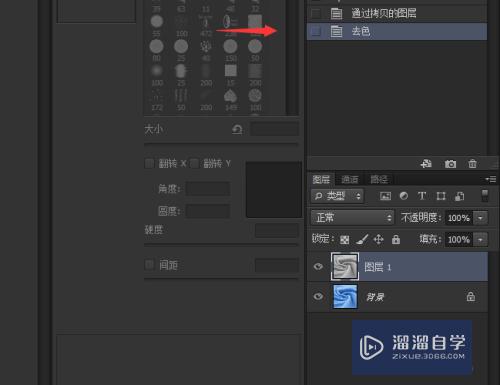


第3步
隐藏复制的褶皱图层,将需要的图片素材拖入,调整好大小后Enter确定。



第4步
点击滤镜-扭曲-置换,弹出置换对话框后点击确定。


第5步
选择我们刚刚保存好的PSD格式的褶皱素材。
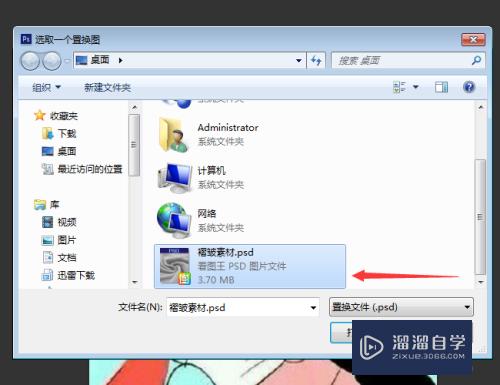
第6步
再将褶皱图层打开,并将混合模式更改为线性光。


第7步
这样褶皱效果就制作完成了,最终效果如图所示。

总结
1.打开褶皱素材,Ctrl J复制。
2.Ctrl Shift U去色,Shift Ctrl S另存为PSD格式。
3.隐藏褶皱图层,拖入图片素材,调整大小后Enter确定。
4.滤镜-扭曲-置换。
5.选择保存好的PSD格式的褶皱素材。
6.将褶皱图层打开,混合模式改为线性光。
7.最终效果如图所示。
- 上一篇:如何利用视觉差借助PS制作平面雕刻效果?
- 下一篇:PS个性名片设计教程
相关文章
- PS怎么导入3Dlut调色预设文件?
- PS中怎么做3D金属材质贴图?
- PS金属字效果教程
- PS怎么制作倒影效果?
- 如何在PS中做立体效果?
- PS如何制作光晕效果?
- Photoshop如何简单打造双重曝光效果?
- 如何利用PS制作涂抹效果?
- PS如何制作投影效果?
- PS怎么制作镂空效果?
- PS如何制作云彩云层效果?
- PS如何制作镂空效果?
- Photoshop毛笔效果制作教程
- PS如何制作波浪水纹效果?
- PS如何制作噪点效果?
- 如何利用PS制作光束效果?
- PS怎么制作射线效果?
- 如何用PS制作逼真的烫金印压效果?
- PS如何制作影子效果?
- 如何利用PS制作光影效果?
- PS如何制作烫金效果?
- PS如何制作钢板雕刻效果?
- PS如何制作雕刻效果?
- 如何利用PS制作绚丽菱形效果?
- 如何利用PS制作烟雾效果?
- 怎么用Photoshop制作烟效果?
- 如何用PS制作烟雾效果?
- PS如何制作光照效果?
- PS制作剪影效果教程
- PS如何制作剪影效果?
- PS如何制作墨镜反光效果?
- PS制作镜面着色效果教程
- PS如何制作高斯模糊效果?
- PS镜像效果如何制作?
- 如何用PS制作镜像效果?
- PS怎么制作拉丝效果?
- PS如何制作光圈效果?
- 如何利用PS制作光圈效果?
- 如何利用Photoshop制作磨砂效果?
- PS怎么制作磨砂效果?
- PS如何制作磨砂效果?
- PS如何制作水珠效果?
- 如何用PS制作水珠效果?
- PS如何制作真实水珠效果?
- 如何利用PS制作出重叠效果?
- 如何用PS制作闪光身影效果?
- PS如何制作闪光效果?
- PS如何制作泼墨烟雾环绕效果?
- 如何用PS设计制作cd模型效果?
- PS怎样制作水波效果?
广告位


评论列表